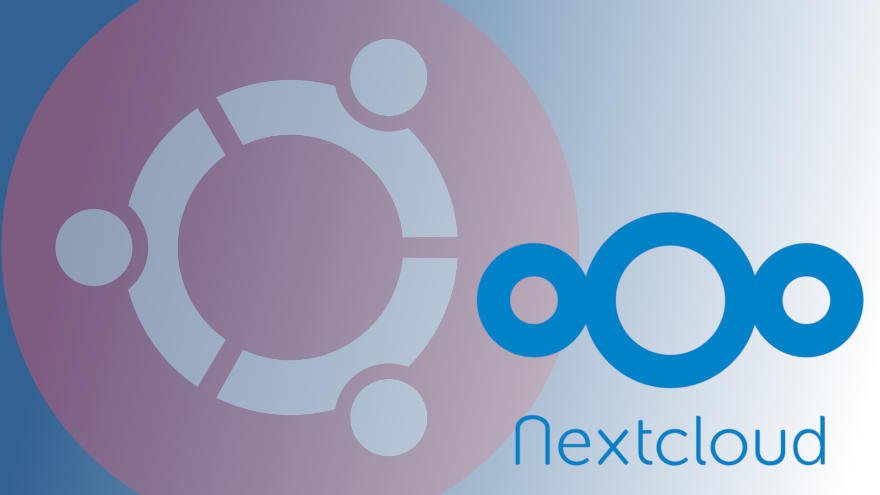

Cómo desactivar el firewall en Ubuntu 18.04 de forma segura
indice
- 1 Cómo desactivar el firewall en Ubuntu 18.04 de forma segura
- 2 Guía Definitiva para Instalar PrestaShop en Ubuntu 18.04
- 3 Cómo Proteger Apache con Let’s Encrypt en Ubuntu 18.04: Guía Completa
- 4 Cómo Cambiar la Contraseña de Root en Ubuntu Linux Paso a Paso
- 5 Introducción a Nextcloud en Ubuntu 18.04
- 6 Requisitos previos
- 7 Paso 1: Instalar los paquetes necesarios
- 8 Paso 2: Configurar la base de datos
- 9 Paso 3: Descargar Nextcloud
- 10 Paso 4: Configurar permisos
- 11 Paso 5: Configurar Apache para Nextcloud
- 12 Paso 6: Habilitar el nuevo sitio y los módulos
- 13 Paso 7: Finalizar la instalación desde el navegador
- 14 Conclusión

Guía Definitiva para Instalar PrestaShop en Ubuntu 18.04

Cómo Proteger Apache con Let’s Encrypt en Ubuntu 18.04: Guía Completa

Cómo Cambiar la Contraseña de Root en Ubuntu Linux Paso a Paso
Aprende a instalar Nextcloud en tu servidor Ubuntu 18.04 con Apache y disfruta de una solución de almacenamiento en la nube privada y segura.
Introducción a Nextcloud en Ubuntu 18.04
Nextcloud es una potente plataforma de almacenamiento en la nube que te permite mantener el control total de tus datos. En esta guía, te enseñaremos a instalar y configurar Nextcloud con Apache en Ubuntu 18.04 de manera sencilla. Así podrás gestionar tus archivos, calendarios y contactos de forma segura.
Requisitos previos
Antes de empezar, asegúrate de que tu sistema esté actualizado. Para hacerlo, abre la terminal y ejecuta los siguientes comandos:
sudo apt update
sudo apt upgradePaso 1: Instalar los paquetes necesarios
Nextcloud requiere varios paquetes para funcionar correctamente. En la terminal, instala Apache, PHP y otros módulos necesarios con el siguiente comando:
sudo apt install apache2 php libapache2-mod-php php-mysql php-xml php-mbstring php-curl php-zip php-gdPaso 2: Configurar la base de datos
Nextcloud necesita una base de datos para almacenar la información. En este caso, utilizaremos MySQL. Para instalar MySQL, ejecuta:
sudo apt install mysql-serverA continuación, accede a MySQL para crear la base de datos y el usuario:
sudo mysqlDentro del cliente MySQL, ejecuta los siguientes comandos:
CREATE DATABASE nextcloud;
CREATE USER 'nextclouduser'@'localhost' IDENTIFIED BY 'contraseña_fuerte';
GRANT ALL PRIVILEGES ON nextcloud.* TO 'nextclouduser'@'localhost';
FLUSH PRIVILEGES;
EXIT;Asegúrate de reemplazar 'contraseña_fuerte' por una contraseña segura.
Paso 3: Descargar Nextcloud
Ahora vamos a descargar Nextcloud. Usa wget para obtener la última versión:
wget https://download.nextcloud.com/server/releases/nextcloud-XX.X.X.zipDescomprime el archivo:
unzip nextcloud-XX.X.X.zipMueve la carpeta de Nextcloud a el directorio de Apache:
sudo mv nextcloud /var/www/html/Paso 4: Configurar permisos
Es fundamental establecer los permisos correctos para que Apache pueda acceder a Nextcloud. Ejecuta:
sudo chown -R www-data:www-data /var/www/html/nextcloud
sudo chmod -R 755 /var/www/html/nextcloudPaso 5: Configurar Apache para Nextcloud
Crea un nuevo archivo de configuración para Nextcloud:
sudo nano /etc/apache2/sites-available/nextcloud.confAgrega el siguiente contenido:
<VirtualHost *:80>
ServerAdmin admin@tudominio.com
DocumentRoot /var/www/html/nextcloud
ServerName tudominio.com
<Directory /var/www/html/nextcloud>
Options +FollowSymlinks
AllowOverride All
</Directory>
ErrorLog ${APACHE_LOG_DIR}/error.log
CustomLog ${APACHE_LOG_DIR}/access.log combined
</VirtualHost>Asegúrate de reemplazar tudominio.com con tu nombre de dominio o dirección IP.
Paso 6: Habilitar el nuevo sitio y los módulos
Ejecuta los siguientes comandos para habilitar el sitio de Nextcloud y los módulos necesarios:
sudo a2ensite nextcloud
sudo a2enmod rewrite
sudo systemctl restart apache2Ahora, abre tu navegador y visita http://tudominio.com. Sigue las instrucciones en pantalla para completar la instalación de Nextcloud, ingresando el usuario y la contraseña de la base de datos que configuraste anteriormente.
Conclusión
Ahora tienes Nextcloud instalado y configurado en tu servidor Ubuntu 18.04. Puedes comenzar a utilizar tu propia nube personal y disfrutar de un entorno seguro para gestionar tus archivos.
